Łatwo naprawić błąd instalacji biura MS w systemie Windows 10
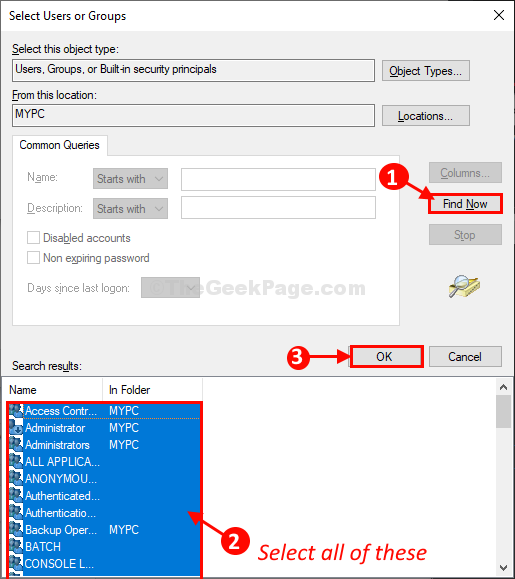
- 2389
- 577
- Natan Cholewa
W tym artykule omówimy, jak rozwiązać różne pakiet biurowy Microsoft Office Błędy instalacyjne na komputerze. Jeśli nie możesz zainstalować pakiet biurowy Microsoft Office Na komputerze postępuj zgodnie z tymi bardzo prostymi sztuczkami i poprawkami, aby szybko rozwiązać problem.
Spis treści
- FIX-1 Usuń folder biurowy w harmonogramie zadań-
- Fix-2 ponownie zarejestruj instalator Windows-
- FIX-3 Usuń dane programu z folderu biurowego-
- FIX-4 Usuń appData folderu biurowego-
- FIX-5 Zmień nazwę pomocy Microsoft-
FIX-1 Usuń folder biurowy w harmonogramie zadań-
Usuwanie Biuro folder z Harmonogram zadań okno może rozwiązać problem na twoim końcu.
1. Kliknij na Szukaj pole obok ikony Windows i wpisz „Harmonogram zadań".
2. Kliknij "Harmonogram zadań”Z podwyższonego Szukaj wynik do otwarcia Harmonogram zadań.

3. W harmonogram zadań okno, po lewej stronie, kliknij „Microsoft„Aby go rozwinąć.
4. Teraz, Kliknij prawym przyciskiem myszy NA "Biuro”, A następnie kliknij„Usuwać„Aby usunąć go z komputera.
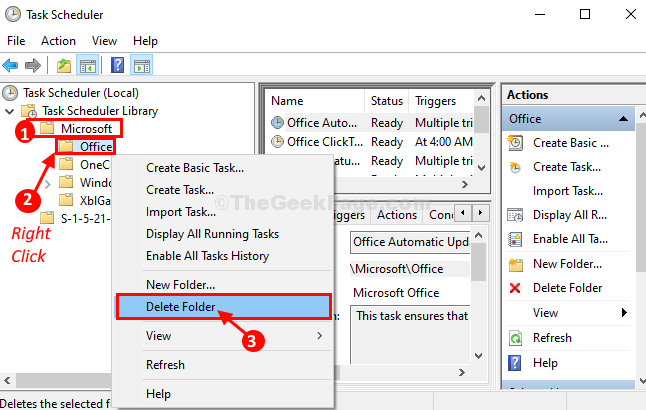
Zamknąć Harmonogram zadań okno.
Ponowne uruchomienie Twój komputer, aby zapisać zmiany. Po ponownym uruchomieniu komputera spróbuj zainstalować pakiet biurowy Microsoft Office Ponownie.
Fix-2 ponownie zarejestruj instalator Windows-
Ponowne zarejestrowanie instalatora systemu Windows może pomóc w rozwiązaniu tego problemu.
1. Na początku napisz „CMD”W polu wyszukiwania.
2. To, co musisz zrobić dalej, to Kliknij prawym przyciskiem myszy na "Wiersz polecenia”I kliknij„Uruchom jako administrator".

Wiersz polecenia z prawami administracyjnymi zostanie otwarte.
3. W Wiersz polecenia okno, kopiuj wklej to polecenie dwa razy, a potem uderzyć Wchodzić Po każdym porze, aby dwukrotnie wykonać polecenie.
MSIEXEC /UNIRETISTER

Zamknąć Wiersz polecenia okno.
4. Naciskać Klucz Windows+R Wystrzelić Uruchomić okno.
5. Aby uzyskać dostęp do folderu tymczasowego, wpisz „%temp%”, A następnie kliknij„ OK ”.
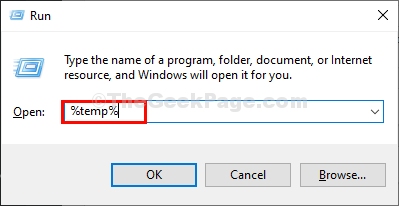
6. w Temp folder, kliknij „Lokalny”Na pasku adresu, aby przejść do tego folderu.
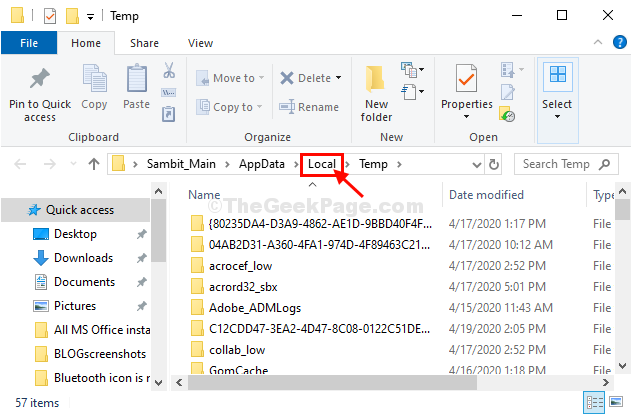
7. Teraz w Lokalny teczka, Kliknij prawym przyciskiem myszy na "Temp”Folder, a następnie kliknij„Nieruchomości".
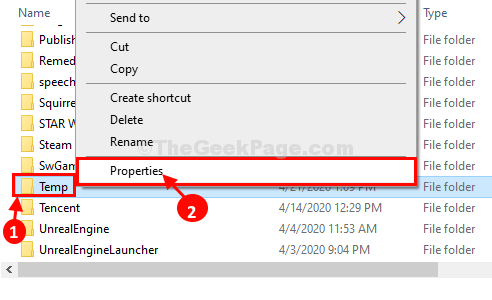
8. W Właściwości temp okno, kliknij „Edytować".

9. W Uprawnienia do temperatury okno, kliknij „Dodać".
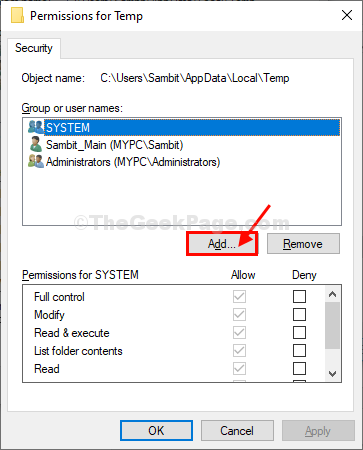
10. W Wybierz grupy okno, kliknij „Zaawansowany".
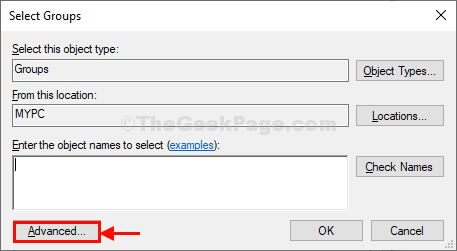
11. W Wybierz użytkowników lub grupy okno, kliknij „Znajdować Teraz".
12. Teraz w 'Wyniki wyszukiwania:„Tab, wybierz wszystkie grupy, a następnie kliknij”OK".
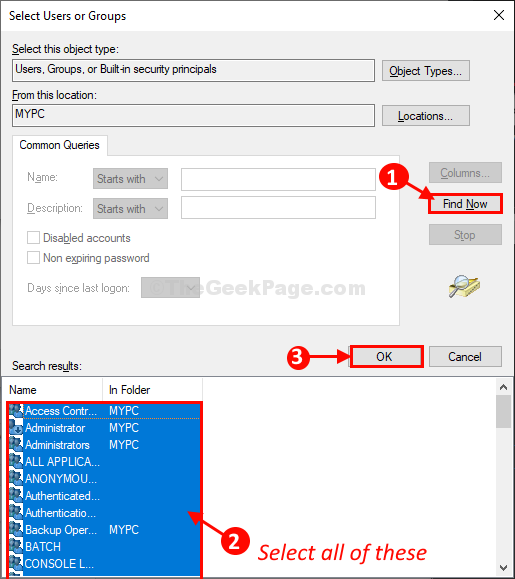
13. W Wybierz użytkowników lub grupy okno, kliknij „OK„Aby zapisać zmiany.
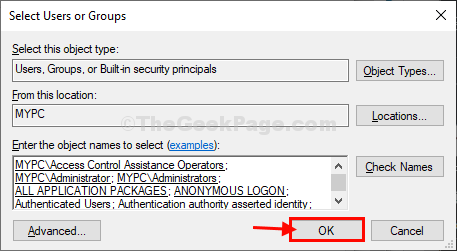
14. W Uprawnienia do temperatury okno, kliknij „Stosować”A potem„OK".

15. Wreszcie, w Właściwości temp okno, sekwencyjnie kliknij „Stosować”A potem„OK„Aby zapisać zmiany.

Teraz zamknij Przeglądarka plików okno.
Spróbuj zainstalować pakiet biurowy Microsoft Office Ponownie na komputerze.
FIX-3 Usuń dane programu z folderu biurowego-
Usuwanie skorumpowanych danych programu Biuro Folder może rozwiązać Twój problem.
1. Naciskać Klucz Windows+R Wystrzelić Uruchomić okno.
2. w Uruchomić okno, wpisz ten skrót, a następnie naciśnij Wchodzić.
%dane programu%
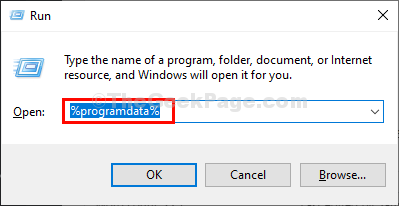
3. w Dane programu teczka, podwójne kliknięcie na "Microsoft" teczka.
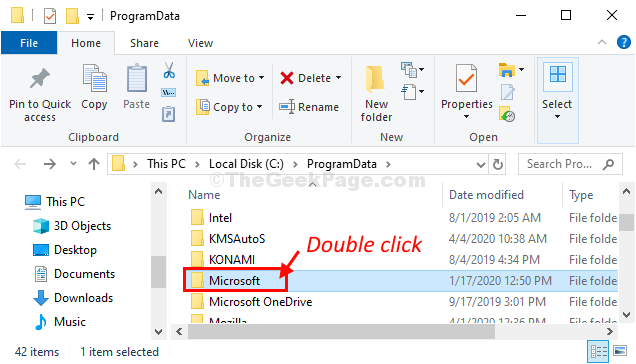
4. Teraz przewiń w dół i kliknij prawym przyciskiem myszy „Biuro”, A następnie kliknij„Usuwać„Aby usunąć folder z komputera.
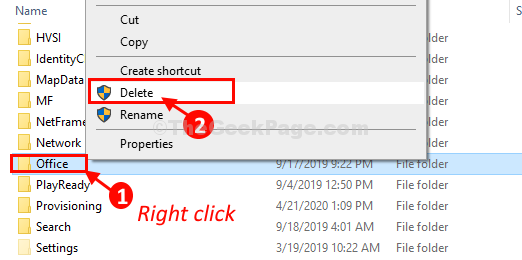
Zamknąć Przeglądarka plików okno.
Ponowne uruchomienie Twój komputer i po ponownym uruchomieniu, ponownie spróbuj zainstalować pakiet biurowy Microsoft Office w Twoim komputerze.
FIX-4 Usuń appData folderu biurowego-
Usuwanie Dane aplikacji z Biuro Folder może się dla Ciebie wypracować.
1. Naciskać Klucz Windows+R Wystrzelić Uruchomić okno.
2. w Uruchomić okno, wpisz „%dane aplikacji%". Następnie naciśnijWchodzić„Klucz z klawiatury.
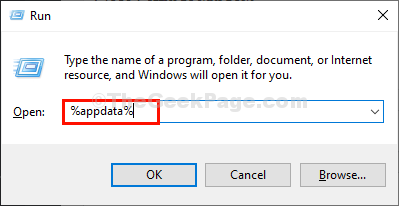
3. w Roaming teczka, podwójne kliknięcie na "Microsoft" teczka.
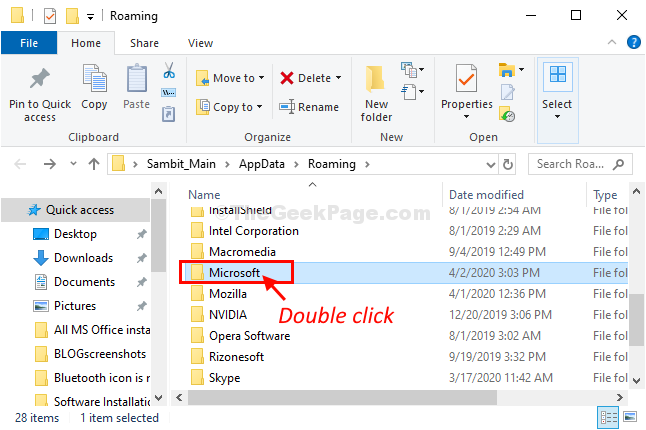
4. Potem Microsoft folder, przewiń w dół, aby znaleźć „Biuro".
5. Kliknij prawym przyciskiem myszy NA "Biuro”, A następnie kliknij„Usuwać„Aby usunąć folder z komputera.
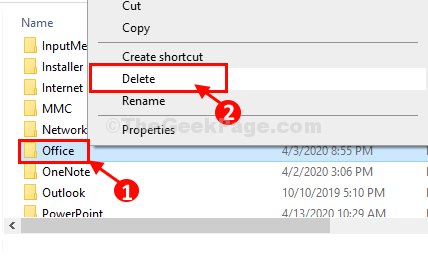
Zamknąć Przeglądarka plików okno na komputerze.
Uruchom ponownie Twój system i po ponownym uruchomieniu komputera spróbuj zainstalować pakiet biurowy Microsoft Office w Twoim komputerze.
FIX-5 Zmień nazwę pomocy Microsoft-
Zmiana nazwy Pomoc Microsoft Folder z pewnością Ci pomoże.
1. Aby uruchomić Uruchomić Naciśnij okno Klucz Windows+R.
2. w Uruchomić okno, wpisz „%dane programu%”A potem uderzył Wchodzić.
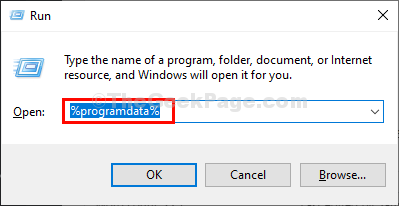
3. Teraz przewiń w dół i Kliknij prawym przyciskiem myszy NA "Pomoc Microsoft”, A następnie kliknij„Przemianować„Aby zmienić nazwę folderu.
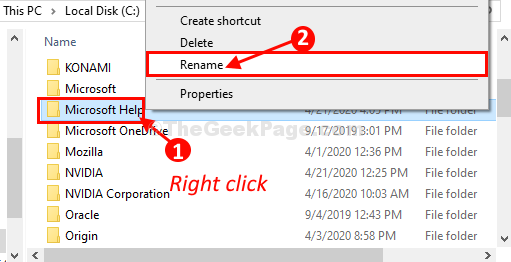
4. Nazwij folder jako „Pomoc Microsoft.stary".

Po zmianie nazwy folderu zamknij Przeglądarka plików okno.
Uruchom ponownie Twój komputer.
Będziesz mógł zainstalować pakiet biurowy Microsoft Office bez żadnych dalszych problemów.
- « Jak wyłączyć tryb incognito w Chrome za pomocą rejestru w systemie Windows 10
- Łatwo naprawić wszelkiego rodzaju błędy instalacji oprogramowania w systemie Windows 10 /11 »

